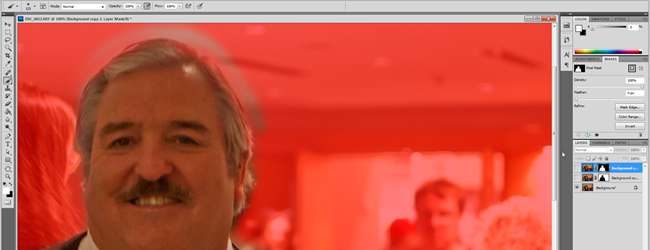
ポートレートを撮影するときは、背景が柔らかく見えるため、気が散る背景がショットを台無しにすることはありません。正しく撮影していない場合は、前景を飛び出して最も重要な部分を最も見やすくするための、すばやく簡単なヒントを次に示します。
Photoshopを使用して背景を柔らかくする(GIMPフレンドリーなハウツー)

ときどき、思い通りに機能しないショットが撮られます。このサンプルショットが撮られたとき、被写体は素晴らしかった( 理由がわからない場合は、スタートレックについて著者よりも知識が少ないです )が、背景はショットに何も追加しませんでした。また、望遠レンズで画像を撮り直して、きれいで柔らかい背景を取得するには遅すぎました。そのため、背景の一部からシャープネスを取り除き、シンプルなPhotoshopでミュートします。 GIMPのファンなら、気軽にフォローしてください。ここで使用されるすべてのツールには、GIMPに対応するものがあります。
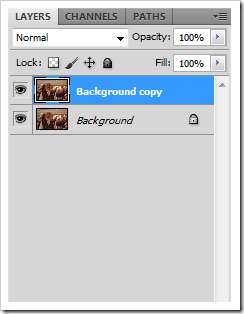
背景レイヤーの複製を作成して、写真の編集を開始します。これを行うには、背景レイヤーを右クリックして「レイヤーの複製」を選択するだけです。
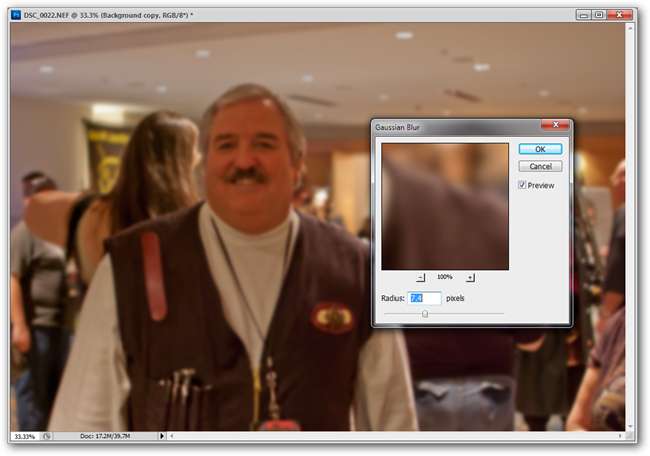
次に、複製レイヤーを選択した状態で、[フィルター]> [ぼかし]> [ガウスぼかし]に移動します。この例では、7.4ピクセルの設定を使用しましたが、設定をいじって、画像に何が機能するかを確認する必要があります。多すぎると非常に偽物に見えます。少なすぎると、画像を変更するのに十分ではありません。適切な量のぼかしを使用すると、背景が柔らかくなり、前景がより飛び出し、画像がフォトショップで処理されすぎないようになります。または、フリーソフトウェアを使用している場合は「Gimped」。

をクリックして、このぼやけた背景レイヤーのコピーにマスクを作成します。
 レイヤーパネルの下部にあるアイコン。
レイヤーパネルの下部にあるアイコン。
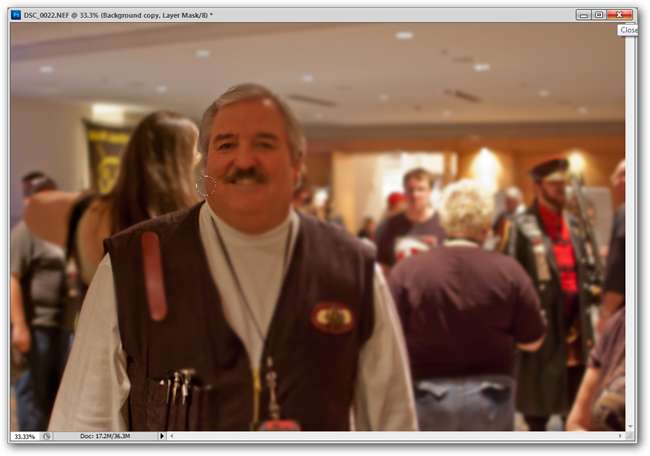
レイヤーマスクで作業していることを確認し、柔らかいブラシ(ショートカットキーB)と前景色の黒でペイントを開始します。このブラシを使用して、現在のガウスぼかしの複製レイヤーから前景をブロックします。
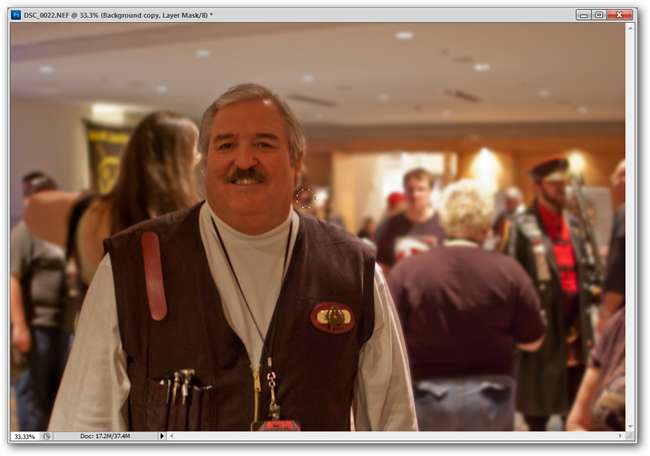
ラフな絵を描くと、スコッティが背景からうまく飛び出します。

しかし、悪魔は細部にあるので、ズームインして、詳細な検査ではあまり見栄えが良くないエッジの周りのマスクの部分を白くします。

エッジをくっきりさせたり、ブラシで少し柔らかくしたりできます。それはあなたが探している見た目と何が一番よく見えるかによります。
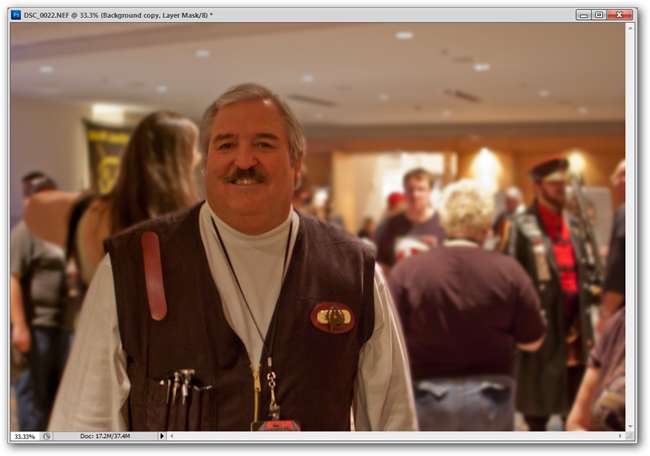
前景は、背景と比較してより目立つようになりました。これをさらに一歩進めて、背景をミュートすることができます。
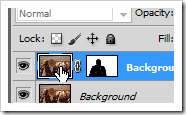
レイヤーマスクを使用していた背景レイヤーの画像部分を選択します。

(マスクではなく)画像を選択すると、すばやく
 色相/彩度ツールが表示されます。この例では、これを使用して背景の明度と彩度を下げ、スコッティを完全に飽和した色のままにしました。
色相/彩度ツールが表示されます。この例では、これを使用して背景の明度と彩度を下げ、スコッティを完全に飽和した色のままにしました。
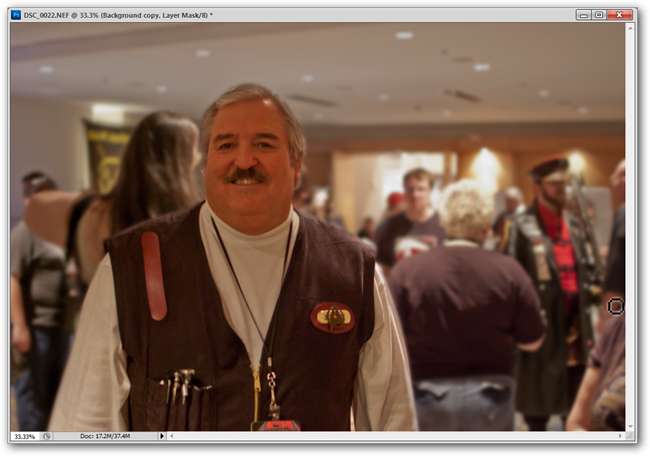
結果は自然に見え、オールスコッティをはるかに優れた焦点にします。

これがプロセスのステップバイステップのGIFです。 GIFであるため品質は少し悪いですが、鮮明な画像から柔らかい背景、落ち着いた柔らかい背景への移行は非常に明白です。
私たちの写真撮影のヒントを楽しんでいますか?私たちの方法について何か考えがありますか?より良い方法や、それをどのように行ったかについて質問がありますか?コメントでそれらについて教えてください、または単にあなたの質問をに電子メールで送ってください えりcごおdにght@ほwとげえk。こm 、およびハウツーオタクに関する今後のグラフィック記事で紹介される可能性があります。
画像クレジット:Cosplayer(Scotty)の画像、著者は Creative Commons Attribution License、商用利用不可、お願いします 。







